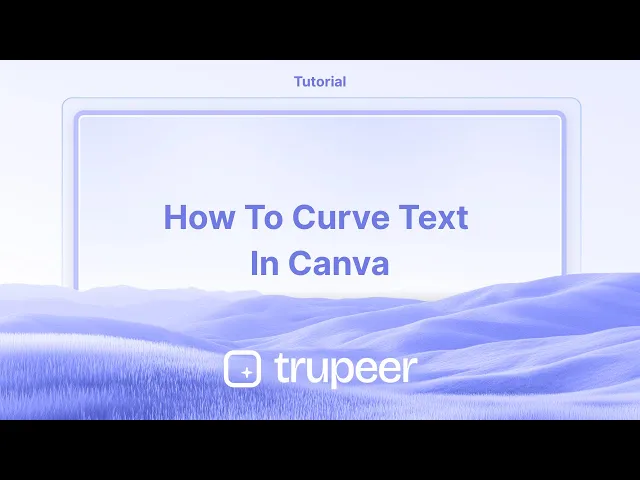
Tutoriais
Como Curvar Texto no Canva – Guia Rápido Passo a Passo
Quer texto curvo no Canva? Aprenda a usar o recurso de Texto Curvo para dobrar facilmente o texto para logotipos, etiquetas e muito mais.
Este guia fornece um processo passo a passo sobre como fazer o texto curvar no Canva.
Siga estas instruções claras para melhorar seus projetos de design com elementos de texto curvados.
Curvar texto no Canva é uma ótima maneira de criar tipografia dinâmica, circular ou semi-circular para logotipos, cabeçalhos ou acentos de design.
Guia Passo a Passo
Selecione o Texto
Clique na caixa de texto que você deseja curvar.
Abra o Painel de Efeitos
No menu superior, clique em “Efeitos”.
Aplicar o Efeito de Curva
Em Efeitos de Texto, selecione “Curva”.
Seu texto se curvará instantaneamente em um arco padrão.
Ajustar a Curva
Use o deslizante de Curva para controlar a curvatura:
Deslize para a direita para aumentar a curva (arco para cima).
Deslize para a esquerda para uma curva reversa (arco para baixo).
Ajustar (Opcional)
Use o Espaçamento de Letras para espalhar os caracteres para uma curva mais limpa.
Combine com o Espaçamento de Linhas ou Tamanho da Fonte para um controle adicional.
Guia Passo a Passo: Como Curvar Texto no Canva
Passo 1
Comece abrindo seu design no Canva e selecionando o texto que deseja curvar.

Passo 2
Uma vez que o texto esteja selecionado, uma barra de ferramentas aparecerá na parte superior da tela. Clique na opção 'Efeitos'.

Passo 3
Depois de selecionar 'Efeitos', explore os vários estilos e formas apresentados na parte inferior da interface.
Escolha a opção 'Curva' entre as formas disponíveis.

Passo 4
Observe que o texto agora está curvado. Você pode ajustar a curvatura de acordo com sua preferência modificando as configurações de curva.

Dicas profissionais sobre como fazer o texto curvar no Canva
Selecione Seu Texto:
Clique na caixa de texto que você deseja curvar.Abra o Painel "Efeitos":
Uma vez que o texto esteja selecionado, clique no botão “Efeitos” na barra de ferramentas superior.Escolha o Efeito "Curva":
No painel “Efeitos”, role para baixo e selecione a opção “Curva”.Ajuste a Curva:
Após selecionar a curva, use o deslizante para ajustar a intensidade da curva. Arraste para a esquerda ou para a direita para deixar o texto mais ou menos curvado, dependendo das suas necessidades de design.Ajuste a Posição:
Use as alças de rotação para ajustar a orientação do texto se necessário, e ajuste o tamanho ou posição da caixa de texto para que se encaixe na curva adequadamente.
Erros comuns e como evitá-los ao curvar texto no Canva
Texto Fica Muito Distorto:
Solução: Evite usar configurações de curva extremas que tornam o texto difícil de ler. Ajuste a curva gradualmente até encontrar um equilíbrio entre estilo e legibilidade.Incapacidade de Ajustar o Texto Após Curvar:
Solução: Uma vez que você curva o texto, ainda pode editá-lo como qualquer outro texto no Canva. Basta clicar na caixa de texto e fazer alterações no conteúdo ou estilo.Curva Não se Ajusta ao Design:
Solução: Certifique-se de que o tamanho da sua caixa de texto esteja ajustado corretamente antes de aplicar a curva. Se a curva distorcer o texto demais, tente redimensionar a caixa para manter a legibilidade.Problemas de Alinhamento Após Curvar:
Solução: Após curvar, certifique-se de que o texto ainda esteja alinhado corretamente com seu design. Você pode usar as ferramentas de alinhamento do Canva para ajustá-lo conforme necessário.Não Conseguir Curvar Múltiplas Linhas de Texto:
Solução: Se seu texto tiver várias linhas, talvez você precise ajustar cada linha separadamente ou converter o texto em uma única linha antes de aplicar o efeito de curva.
Perguntas frequentes sobre curvar texto no Canva
Posso curvar qualquer texto no Canva?
Sim, você pode curvar qualquer texto no Canva, desde que seja uma caixa de texto criada na plataforma.Como faço para mudar a direção da curva?
Você pode ajustar a direção da curva arrastando o deslizante para a esquerda ou para a direita no painel “Efeitos” para fazer o texto curvar para cima ou para baixo.Posso aplicar uma curva a várias linhas de texto?
Embora você possa curvar várias linhas, precisará aplicar o efeito a cada linha individualmente se quiser que todas curvem no mesmo design.Posso ajustar a curva após aplicá-la?
Sim, você sempre pode ajustar a curva selecionando o texto e modificando o deslizante de curva no painel “Efeitos”.Curvar texto é um recurso gratuito no Canva?
Sim, curvar texto está disponível na versão gratuita do Canva.Como gravar a tela no Mac?
Para gravar a tela em um Mac, você pode usar o Trupeer AI. Ele permite capturar toda a tela e fornece recursos de IA, como adicionar avatares de IA, adicionar narração, adicionar zoom in e out no vídeo. Com o recurso de tradução de vídeo da Trupeer, você pode traduzir o vídeo para mais de 30 idiomas.Como adicionar um avatar de IA à gravação de tela?
Para adicionar um avatar de IA a uma gravação de tela, você precisará usar uma ferramenta de gravação de tela com IA. O Trupeer AI é uma ferramenta de gravação de tela com IA, que ajuda você a criar vídeos com vários avatares e também ajuda a criar seu próprio avatar para o vídeo.Como gravar a tela no Windows?
Para gravar a tela no Windows, você pode usar a barra de janelas integrada (Windows + G) ou uma ferramenta avançada de IA como o Trupeer AI para mais recursos avançados, como avatares de IA, narração, tradução etc.Como adicionar narração a vídeos?
Para adicionar narração a vídeos, baixe a extensão do Chrome do trupeer ai. Após se inscrever, envie seu vídeo com a narração, escolha a narração desejada da trupeer e exporte seu vídeo editado.Como faço para dar zoom em uma gravação de tela?
Para dar zoom durante uma gravação de tela, use os efeitos de zoom no Trupeer AI, que permite que você aumente e diminua em momentos específicos, aumentando o impacto visual do seu conteúdo de vídeo.
Este guia fornece um processo passo a passo sobre como fazer o texto curvar no Canva.
Siga estas instruções claras para melhorar seus projetos de design com elementos de texto curvados.
Curvar texto no Canva é uma ótima maneira de criar tipografia dinâmica, circular ou semi-circular para logotipos, cabeçalhos ou acentos de design.
Guia Passo a Passo
Selecione o Texto
Clique na caixa de texto que você deseja curvar.
Abra o Painel de Efeitos
No menu superior, clique em “Efeitos”.
Aplicar o Efeito de Curva
Em Efeitos de Texto, selecione “Curva”.
Seu texto se curvará instantaneamente em um arco padrão.
Ajustar a Curva
Use o deslizante de Curva para controlar a curvatura:
Deslize para a direita para aumentar a curva (arco para cima).
Deslize para a esquerda para uma curva reversa (arco para baixo).
Ajustar (Opcional)
Use o Espaçamento de Letras para espalhar os caracteres para uma curva mais limpa.
Combine com o Espaçamento de Linhas ou Tamanho da Fonte para um controle adicional.
Guia Passo a Passo: Como Curvar Texto no Canva
Passo 1
Comece abrindo seu design no Canva e selecionando o texto que deseja curvar.

Passo 2
Uma vez que o texto esteja selecionado, uma barra de ferramentas aparecerá na parte superior da tela. Clique na opção 'Efeitos'.

Passo 3
Depois de selecionar 'Efeitos', explore os vários estilos e formas apresentados na parte inferior da interface.
Escolha a opção 'Curva' entre as formas disponíveis.

Passo 4
Observe que o texto agora está curvado. Você pode ajustar a curvatura de acordo com sua preferência modificando as configurações de curva.

Dicas profissionais sobre como fazer o texto curvar no Canva
Selecione Seu Texto:
Clique na caixa de texto que você deseja curvar.Abra o Painel "Efeitos":
Uma vez que o texto esteja selecionado, clique no botão “Efeitos” na barra de ferramentas superior.Escolha o Efeito "Curva":
No painel “Efeitos”, role para baixo e selecione a opção “Curva”.Ajuste a Curva:
Após selecionar a curva, use o deslizante para ajustar a intensidade da curva. Arraste para a esquerda ou para a direita para deixar o texto mais ou menos curvado, dependendo das suas necessidades de design.Ajuste a Posição:
Use as alças de rotação para ajustar a orientação do texto se necessário, e ajuste o tamanho ou posição da caixa de texto para que se encaixe na curva adequadamente.
Erros comuns e como evitá-los ao curvar texto no Canva
Texto Fica Muito Distorto:
Solução: Evite usar configurações de curva extremas que tornam o texto difícil de ler. Ajuste a curva gradualmente até encontrar um equilíbrio entre estilo e legibilidade.Incapacidade de Ajustar o Texto Após Curvar:
Solução: Uma vez que você curva o texto, ainda pode editá-lo como qualquer outro texto no Canva. Basta clicar na caixa de texto e fazer alterações no conteúdo ou estilo.Curva Não se Ajusta ao Design:
Solução: Certifique-se de que o tamanho da sua caixa de texto esteja ajustado corretamente antes de aplicar a curva. Se a curva distorcer o texto demais, tente redimensionar a caixa para manter a legibilidade.Problemas de Alinhamento Após Curvar:
Solução: Após curvar, certifique-se de que o texto ainda esteja alinhado corretamente com seu design. Você pode usar as ferramentas de alinhamento do Canva para ajustá-lo conforme necessário.Não Conseguir Curvar Múltiplas Linhas de Texto:
Solução: Se seu texto tiver várias linhas, talvez você precise ajustar cada linha separadamente ou converter o texto em uma única linha antes de aplicar o efeito de curva.
Perguntas frequentes sobre curvar texto no Canva
Posso curvar qualquer texto no Canva?
Sim, você pode curvar qualquer texto no Canva, desde que seja uma caixa de texto criada na plataforma.Como faço para mudar a direção da curva?
Você pode ajustar a direção da curva arrastando o deslizante para a esquerda ou para a direita no painel “Efeitos” para fazer o texto curvar para cima ou para baixo.Posso aplicar uma curva a várias linhas de texto?
Embora você possa curvar várias linhas, precisará aplicar o efeito a cada linha individualmente se quiser que todas curvem no mesmo design.Posso ajustar a curva após aplicá-la?
Sim, você sempre pode ajustar a curva selecionando o texto e modificando o deslizante de curva no painel “Efeitos”.Curvar texto é um recurso gratuito no Canva?
Sim, curvar texto está disponível na versão gratuita do Canva.Como gravar a tela no Mac?
Para gravar a tela em um Mac, você pode usar o Trupeer AI. Ele permite capturar toda a tela e fornece recursos de IA, como adicionar avatares de IA, adicionar narração, adicionar zoom in e out no vídeo. Com o recurso de tradução de vídeo da Trupeer, você pode traduzir o vídeo para mais de 30 idiomas.Como adicionar um avatar de IA à gravação de tela?
Para adicionar um avatar de IA a uma gravação de tela, você precisará usar uma ferramenta de gravação de tela com IA. O Trupeer AI é uma ferramenta de gravação de tela com IA, que ajuda você a criar vídeos com vários avatares e também ajuda a criar seu próprio avatar para o vídeo.Como gravar a tela no Windows?
Para gravar a tela no Windows, você pode usar a barra de janelas integrada (Windows + G) ou uma ferramenta avançada de IA como o Trupeer AI para mais recursos avançados, como avatares de IA, narração, tradução etc.Como adicionar narração a vídeos?
Para adicionar narração a vídeos, baixe a extensão do Chrome do trupeer ai. Após se inscrever, envie seu vídeo com a narração, escolha a narração desejada da trupeer e exporte seu vídeo editado.Como faço para dar zoom em uma gravação de tela?
Para dar zoom durante uma gravação de tela, use os efeitos de zoom no Trupeer AI, que permite que você aumente e diminua em momentos específicos, aumentando o impacto visual do seu conteúdo de vídeo.
Start creating videos with our AI Video + Doc generator for free
Start creating videos with our AI Video + Doc generator for free
Start creating videos with our AI Video + Doc generator for free
Dicas profissionais sobre como fazer o texto curvar no Canva
Selecione Seu Texto:
Clique na caixa de texto que você deseja curvar.Abra o Painel "Efeitos":
Depois de selecionar o texto, clique no botão “Efeitos” na barra de ferramentas superior.Escolha o Efeito "Curva":
No painel “Efeitos”, role para baixo e selecione a opção “Curva”.Ajuste a Curva:
Depois de selecionar a curva, use o controle deslizante para ajustar a intensidade da curva. Arraste para a esquerda ou para a direita para tornar o texto mais ou menos curvado, dependendo das suas necessidades de design.Refine a Posição:
Use as alças de rotação para ajustar a orientação do texto se necessário e ajuste o tamanho ou a posição da caixa de texto para se adequar à curva adequadamente.
Erros comuns e como evitá-los ao curvar texto no Canva
Texto Torna-se Muito Distortido:
Solução: Evite usar configurações de curva extremas que tornam o texto difícil de ler. Ajuste a curva gradualmente até encontrar um equilíbrio entre estilo e legibilidade.Incapaz de Ajustar o Texto Após Curvar:
Solução: Depois de curvar o texto, você ainda pode editá-lo como qualquer outro texto no Canva. Basta clicar na caixa de texto e fazer alterações no conteúdo ou estilo.A Curva Não Se Ajusta ao Design:
Solução: Garanta que o tamanho da sua caixa de texto esteja ajustado adequadamente antes de aplicar a curva. Se a curva distorcer o texto demais, tente redimensionar a caixa para manter a legibilidade.Problemas de Alinhamento Após Curvar:
Solução: Após curvar, certifique-se de que o texto ainda esteja alinhado corretamente com seu design. Você pode usar as ferramentas de alinhamento do Canva para ajustá-lo conforme necessário.Não é Possível Curvar Múltiplas Linhas de Texto:
Solução: Se seu texto tiver várias linhas, pode ser necessário ajustar cada linha separadamente ou converter o texto em uma linha antes de aplicar o efeito de curva.
Dicas profissionais sobre como fazer o texto curvar no Canva
Selecione Seu Texto:
Clique na caixa de texto que você deseja curvar.Abra o Painel "Efeitos":
Depois de selecionar o texto, clique no botão “Efeitos” na barra de ferramentas superior.Escolha o Efeito "Curva":
No painel “Efeitos”, role para baixo e selecione a opção “Curva”.Ajuste a Curva:
Depois de selecionar a curva, use o controle deslizante para ajustar a intensidade da curva. Arraste para a esquerda ou para a direita para tornar o texto mais ou menos curvado, dependendo das suas necessidades de design.Refine a Posição:
Use as alças de rotação para ajustar a orientação do texto se necessário e ajuste o tamanho ou a posição da caixa de texto para se adequar à curva adequadamente.
Erros comuns e como evitá-los ao curvar texto no Canva
Texto Torna-se Muito Distortido:
Solução: Evite usar configurações de curva extremas que tornam o texto difícil de ler. Ajuste a curva gradualmente até encontrar um equilíbrio entre estilo e legibilidade.Incapaz de Ajustar o Texto Após Curvar:
Solução: Depois de curvar o texto, você ainda pode editá-lo como qualquer outro texto no Canva. Basta clicar na caixa de texto e fazer alterações no conteúdo ou estilo.A Curva Não Se Ajusta ao Design:
Solução: Garanta que o tamanho da sua caixa de texto esteja ajustado adequadamente antes de aplicar a curva. Se a curva distorcer o texto demais, tente redimensionar a caixa para manter a legibilidade.Problemas de Alinhamento Após Curvar:
Solução: Após curvar, certifique-se de que o texto ainda esteja alinhado corretamente com seu design. Você pode usar as ferramentas de alinhamento do Canva para ajustá-lo conforme necessário.Não é Possível Curvar Múltiplas Linhas de Texto:
Solução: Se seu texto tiver várias linhas, pode ser necessário ajustar cada linha separadamente ou converter o texto em uma linha antes de aplicar o efeito de curva.
FAQ comuns para curvar texto no Canva
Posso curvar qualquer texto no Canva?
Sim, você pode curvar qualquer texto no Canva, desde que seja uma caixa de texto criada na plataforma.Como faço para mudar a direção da curva?
Você pode ajustar a direção da curva arrastando o controle deslizante para a esquerda ou para a direita no painel "Efeitos" para fazer o texto curvar para cima ou para baixo.Posso aplicar uma curva em várias linhas de texto?
Embora você possa curvar várias linhas, será necessário aplicar o efeito a cada linha individualmente se você quiser que todas estejam curvas no mesmo design.Posso ajustar a curva após aplicá-la?
Sim, você sempre pode ajustar a curva selecionando o texto e modificando o controle deslizante de curva no painel "Efeitos".Curvar texto é um recurso gratuito no Canva?
Sim, curvar texto está disponível na versão gratuita do Canva.Como gravar a tela no Mac?
Para gravar a tela em um Mac, você pode usar o Trupeer AI. Ele permite capturar toda a tela e fornece recursos de IA, como adicionar avatares de IA, adicionar narração, fazer zoom para dentro e para fora no vídeo. Com o recurso de tradução de vídeo da trupeer, você pode traduzir o vídeo em mais de 30 idiomas.Como adicionar um avatar de IA à gravação de tela?
Para adicionar um avatar de IA a uma gravação de tela, você precisará usar uma ferramenta de gravação de tela de IA. O Trupeer AI é uma ferramenta de gravação de tela de IA, que ajuda você a criar vídeos com vários avatares, além de ajudá-lo a criar seu próprio avatar para o vídeo.Como gravar a tela no Windows?
Para gravar a tela no Windows, você pode usar a Game Bar integrada (Windows + G) ou ferramentas avançadas de IA, como o Trupeer AI, para recursos mais avançados, como avatares de IA, narração, tradução, etc.Como adicionar narração ao vídeo?
Para adicionar narração a vídeos, baixe a extensão do Chrome trupeer ai. Depois de se inscrever, faça upload do seu vídeo com voz, escolha a narração desejada da trupeer e exporte seu vídeo editado.Como faço zoom em uma gravação de tela?
Para fazer zoom durante uma gravação de tela, use os efeitos de zoom no Trupeer AI, que permitem fazer zoom para dentro e para fora em momentos específicos, aumentando o impacto visual do seu conteúdo de vídeo.
Pessoas também perguntam
Como transformar uma imagem em uma página para colorir no Canva
Como imprimir em frente e verso no Canva
FAQ comuns para curvar texto no Canva
Posso curvar qualquer texto no Canva?
Sim, você pode curvar qualquer texto no Canva, desde que seja uma caixa de texto criada na plataforma.Como faço para mudar a direção da curva?
Você pode ajustar a direção da curva arrastando o controle deslizante para a esquerda ou para a direita no painel "Efeitos" para fazer o texto curvar para cima ou para baixo.Posso aplicar uma curva em várias linhas de texto?
Embora você possa curvar várias linhas, será necessário aplicar o efeito a cada linha individualmente se você quiser que todas estejam curvas no mesmo design.Posso ajustar a curva após aplicá-la?
Sim, você sempre pode ajustar a curva selecionando o texto e modificando o controle deslizante de curva no painel "Efeitos".Curvar texto é um recurso gratuito no Canva?
Sim, curvar texto está disponível na versão gratuita do Canva.Como gravar a tela no Mac?
Para gravar a tela em um Mac, você pode usar o Trupeer AI. Ele permite capturar toda a tela e fornece recursos de IA, como adicionar avatares de IA, adicionar narração, fazer zoom para dentro e para fora no vídeo. Com o recurso de tradução de vídeo da trupeer, você pode traduzir o vídeo em mais de 30 idiomas.Como adicionar um avatar de IA à gravação de tela?
Para adicionar um avatar de IA a uma gravação de tela, você precisará usar uma ferramenta de gravação de tela de IA. O Trupeer AI é uma ferramenta de gravação de tela de IA, que ajuda você a criar vídeos com vários avatares, além de ajudá-lo a criar seu próprio avatar para o vídeo.Como gravar a tela no Windows?
Para gravar a tela no Windows, você pode usar a Game Bar integrada (Windows + G) ou ferramentas avançadas de IA, como o Trupeer AI, para recursos mais avançados, como avatares de IA, narração, tradução, etc.Como adicionar narração ao vídeo?
Para adicionar narração a vídeos, baixe a extensão do Chrome trupeer ai. Depois de se inscrever, faça upload do seu vídeo com voz, escolha a narração desejada da trupeer e exporte seu vídeo editado.Como faço zoom em uma gravação de tela?
Para fazer zoom durante uma gravação de tela, use os efeitos de zoom no Trupeer AI, que permitem fazer zoom para dentro e para fora em momentos específicos, aumentando o impacto visual do seu conteúdo de vídeo.
Pessoas também perguntam
Como transformar uma imagem em uma página para colorir no Canva
Como imprimir em frente e verso no Canva

Vídeos e Documentos de Produto Instantâneos em IA a partir de Gravações de Ecrã Brutas
Experience the new & faster way of creating product videos.
Instant AI Product Videos and Docs from Rough Screen Recordings.
Experience the new & faster way of creating product videos.
Instant AI Product Videos and Docs from Rough Screen Recordings.
Experience the new & faster way of creating product videos.
Instant AI Product Videos and Docs from Rough Screen Recordings.
Crie Demos e Documentos Impressionantes em 2 minutos
Crie Demos e Documentos Impressionantes em 2 minutos


